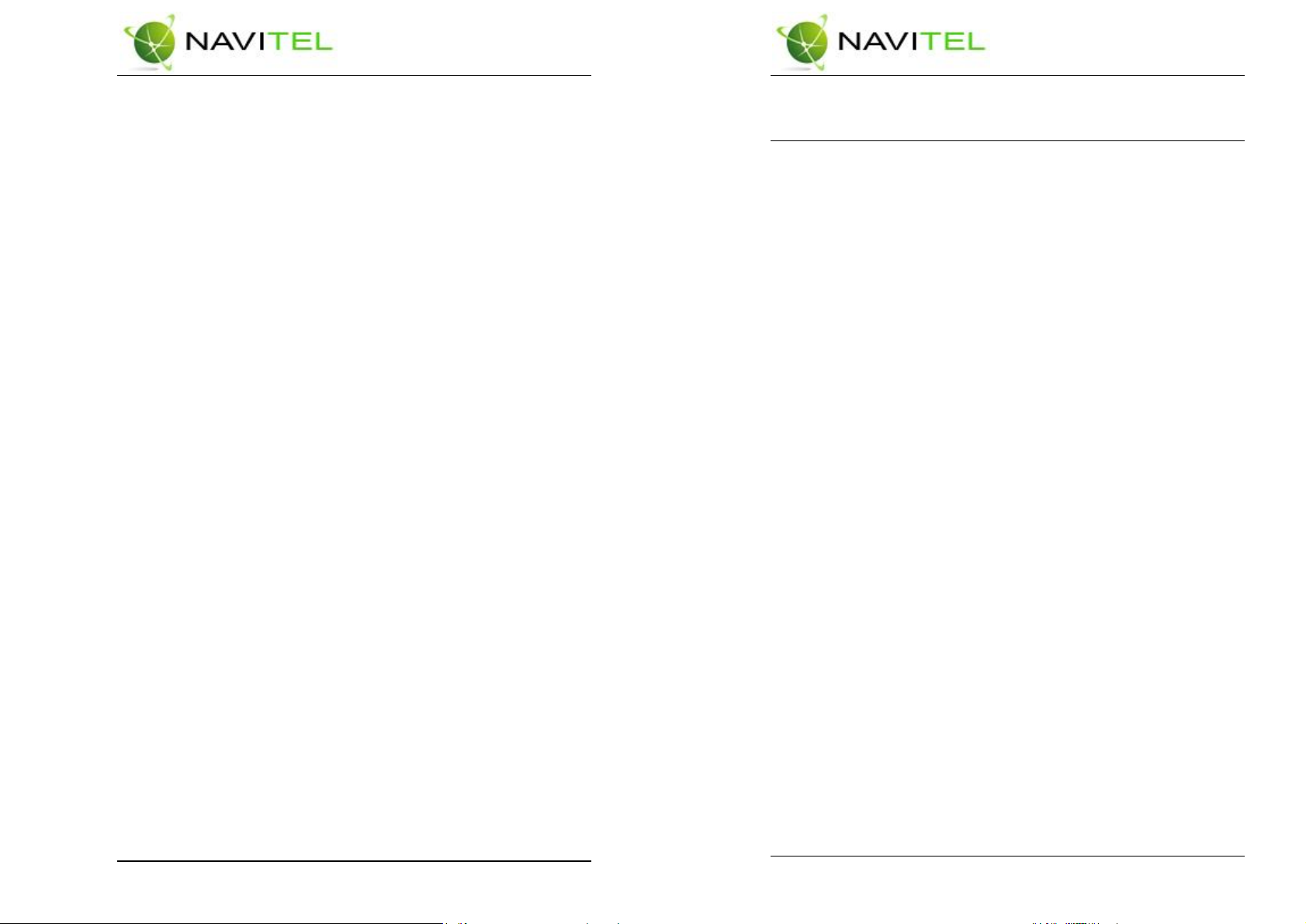
Навител
Навигатор 3.2
Авто-версия
Краткое руководство
Введение
Навител Навигатор 3.2 – навигационное программное обеспечение,
разработанное для карманных компьютеров (а именно для Pocket PC) и
коммуникаторов с сенсорным экраном, оснащённых встроенными или
внешними GPS-приёмниками. Вместе с программным обеспечением
поставляются бесплатная карта всей России, которая содержит основные
магистрали с названиями населенных пунктов и подробные карты крупны х
городов РФ (Москва, Санкт-Петербург, Екатеринбург, Новосибирск и т.д.).
Основными задачами, выполняемыми программой являются: определение и
отображение текущей позиции на карте, автоматическая и ручная прокладка
маршрутов, различные виды поиска объектов, расчёт и отображение
большого количества путевой информации, отображение и запись
траектории движения в виде трека и мн огое другое.
Содержание данного руководства, а также любые демонстрационные материалы,
прилагаемые к нему, являются исключительной собственностью ЗАО «ЦНТ». Любое
коммерческое использование руководства может быть осуществлено только с письменного
разрешения ЗАО «ЦНТ».
Copyright © ЗАО «ЦНТ», 2007-2008. Все права защищены.
Copyright © ЗАО «ЦНТ», 2007-2008
Web: www.navitel.su Email: sales@navitel.su
Copyright © ЗАО «ЦНТ», 2007-2008
Web: www.navitel.su Email: sales@navitel.su 2
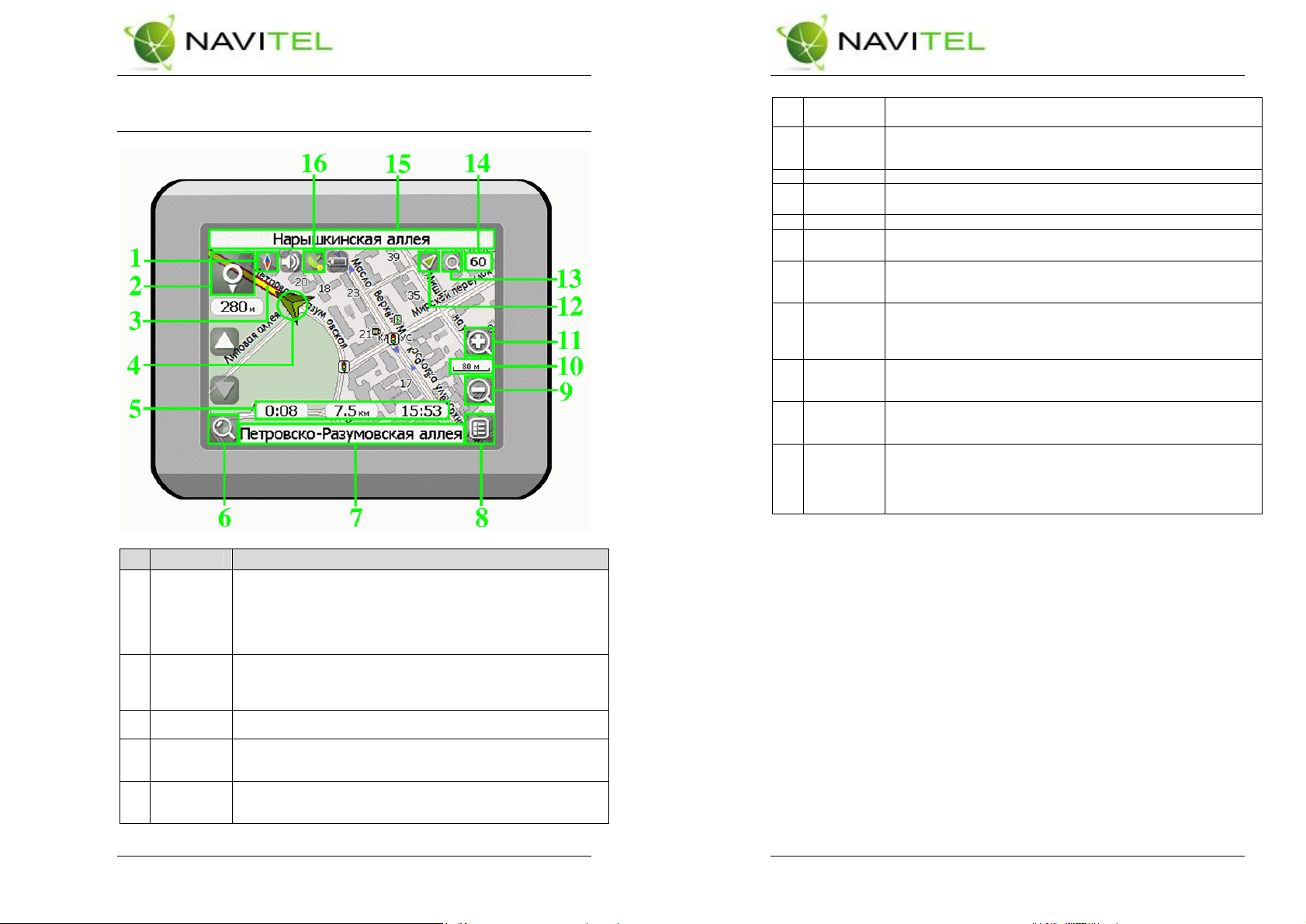
1. Интерфейс программы
№ Название Функции, выполняемые в программе
Короткое нажатие по кнопке открывает контекстное меню. В
этом меню переключ ение ориентации карты («Север вверху» -
1 Компас
Информац
2
ионная
панель
3 Маршрут
GPS-
4
курсор
Информац
5
ионная
панель
значок замка рядом с компасом, «Вращать по движению»,
«Вращать по маршруту» - стрелка вверх рядом с компасом),
вида карты (Плоский вид «2D» и Панорамный вид «2.5D») и
режима карты («Ночной», «Дневной», «Авто»).
Знак предстоящего маневра. Цвет фона становится белым при
прохождении последнего участка маршрута перед конечной
точкой. Нажатие по знаку – прекращение ведения по маршруту
и другие опции марш рута.
Активный маршрут, по которому в д анный момент идет
движение.
Указатель вашего местоположения, при включенных
спутниках. Подробнее вы можете прочитат ь в разделе
«Страница «Карта».
Расстояние до следующего маневра в метрах или километрах,
Время до следующего маневра, Общая дл ина маршрута,
Время прибытия в конечную точку маршрута.
6 Поиск
Информац
7
ионная
панель
8 Меню Кнопка, открывающая главное меню программы.
Кнопка
9
масштаба
10 Масштаб Текущий масштаб карты.
Кнопка
11
масштаба
Кнопка
12
смещения
Кнопка
13
изменения
масштаба
14 Скорость
Информац
15
ионная
панель
16 GPS
Кнопка, открывающая меню поиска по различным типам
объектам.
При включенных спутниках - название улицы, по которой идет
движение или текущая улица.
Уменьшение масштаба. Нажатие уменьшает масштаб на
строго заданную величину.
Увеличение масштаба. Короткое нажатие увеличивает
масштаб на строго заданную величину.
Кнопка, позволяющая сместить и вернуть карту в изначальное
положение при движении по маршруту или в режиме
«Симуляция маршрута».
При нажатии на эту кнопку во время движения по маршруту
происходит постепенное увеличение/уменьшение масштаба
карты. Масштабирование может производиться с наименьшего
расстояния к наибольшему и наоборот.
При включенном режиме «Соединение со спутниками», в
верхнем правом угл у окна программы отображается панель с
текущим значением скорости вашего движения.
Название улицы, следующей за маневром. Длинное нажатие
по панели – прекращение ведения по маршруту.
Кнопка соединения со спутниками. Зеленый значок –
соединение включ ено, белый – выключено. На зеленой иконке
есть маленький круг. Если круг красный - соединение со
спутниками не установлено, желтый – плохое соединение,
зеленый – соединение установлено.
Copyright © ЗАО «ЦНТ», 2007-2008
Web: www.navitel.su Email: sales@navitel.su 3
Copyright © ЗАО «ЦНТ», 2007-2008
Web: www.navitel.su Email: sales@navitel.su 4

2. Автороутинг
2.1. Маршрут до объекта из поиска
Чтобы проложить маршрут к объекту, адрес которого вам и звестен, зайдите в
«Поиск» - кнопка в нижнем левом угл у экрана[1]. Затем выберите поиск по
адресу[2]. Последовательно введите названия города поиска[3], улицы[4] и номер
дома[5], нажимая на буквы клавиатуры, пока в поиске не останется искомый
объект. Чтобы подтвердить выбор улицы или города – нажмите на него. В
результате вы найдете нужный объект, нажмите на него[6]. В появившемся меню
выберите пункт «Идт и на точку»[7]. Результатом будет маршрут, проложенный от
вашего текущего местоположения до найденного объекта[8]. Начните движение
по маршруту, либо выберите симуляцию маршрута в меню, выпадающем по
нажатию на знак маневра[9].
№ Название Функции, выполняемые в программе
17 Звук Нажатие на эту кнопку включает и отключает звук.
Наклон
18
карты
Панель с
19
кнопками
Кнопка
20
«Скрыть»
Точка на
21
22
23
карте
Запись
трека
Пробки от
СМИЛИНК
Стрелка вверх увеличивает наклон карты, в своем
максимальном положении наклона карта переходит в вид
псевдо-3D. Стрелка вниз (на данный момент не отображается
на рисунке, так как наклон минимальный) уменьшает наклон
карты. Возможный наклон карты зависит от масштаба, чем
больше масштаб, тем меньше раз можно наклонить карту.
Панель с кнопками, для быстрого доступа к свойствам и
действиям объектов на карте – путевых точек и маршрутов.
Набор кнопок меняется в зависимости от выбора объекта и
статуса ведения по маршруту.
Кнопка, скрывающая панель с кнопками для работы с точками
и маршрутами на карте.
Коротким нажатием на карту можно поставить точку. Такую
точку можно сохранить как путевую, д обавить в маршрут,
посмотреть ее свойства и т.д.
Если данная кнопка показана на экране, значит в настройках
включена запись трека пройденного пути.
Этот значок может быть трех цветов: зеленого (пробки есть,
обновлялись), желтого (пробки есть, но они устарели – то есть
не обновились после истечения времени, указанного в
настройках) и красного (проблемы с д оступом к пробкам,
возможно, нет связи или неверно указан логин и пароль).
1 2 3
4 5 6
7 8 9
Copyright © ЗАО «ЦНТ», 2007-2008
Copyright © ЗАО «ЦНТ», 2007-2008
Web: www.navitel.su Email: sales@navitel.su 5
Web: www.navitel.su Email: sales@navitel.su 6

2.2. Маршрут до выбранной точки на карте
Маршрут можно проложить до выбранной на экране точки. Эта точка является
концом маршрута, началом будет ваше текущее местоположение. Для этого
поставьте точку на экране, нажав на лю бое место карты[1]. Нажмите на кнопку
«Идти на точку», в появившейся панели кнопок[2]. Маршрут проложен[3].
Подробнее
Более подробные указания см. в Руководстве пользователя или в материалах по
Навител Навигатор 3.2. на веб-сайте (http://www.navitel.s u/download/)
1 2 3
2.3. Маршрут от одной точки до другой
Если вы хотите проложить маршрут от одной выбранной точки до другой, то
необходимо совершить следующие действия: поставить точку на карте[1],
отметить эту точку как начало маршрута, нажав на кнопку на панели[2] (место
начала маршрута будет отмечено флажком[3]), затем найдите конечную точку
вашего маршрута[4] и нажмите кнопку «Идти на точку»5]. Маршрут будет идти от
первой точки до второй[6]. Начните движение по маршруту.
1 2 3
4 5 6
Copyright © ЗАО «ЦНТ», 2007-2008
Web: www.navitel.su Email: sales@navitel.su 7
Copyright © ЗАО «ЦНТ», 2007-2008
Web: www.navitel.su Email: sales@navitel.su 8
